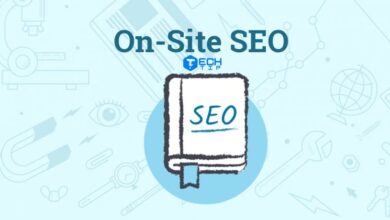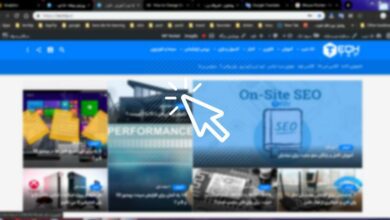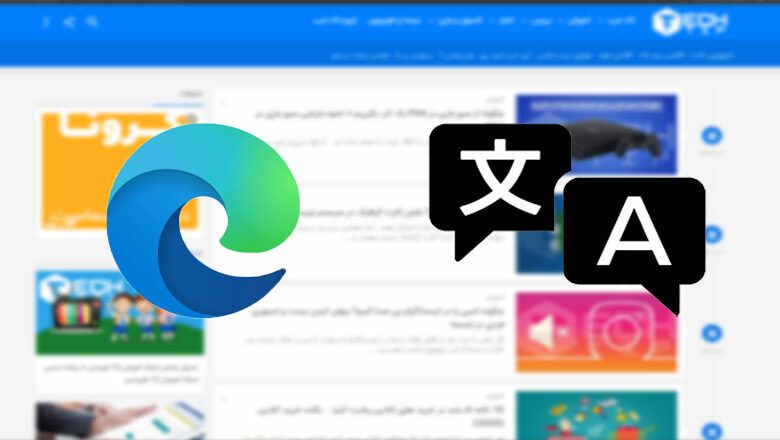
نحوه ترجمه خودکار وب سایت در مرورگر مایکروسافت اج
نسخه جدید مرورگر مایکروسافت Edge دارای ترجمه اتوماتیک صفحات وب به زبان های خارجی است. در اینجا نحوه استفاده از ویژگی Microsoft Translator داخلی و نحوه فعال سازی ترجمه در صورت غیرفعال بودن در مرورگر شما آورده شده است.
ترجمه متن سایت در مرورگر جدید اج
ما نسخه جدید مرورگر اج را اینجا آموزش می دهیم. این دارای ویژگی های ترجمه داخلی است ، و توصیه می کنیم که آن را ارتقا دهید. فقط کافی است به وب سایت مایکروسافت اج مراجعه کرده و آن را برای ویندوز ، مک و سایر سیستم عامل ها دانلود و نصب کنید (نحوه نصب مایکروسافت اج جدید).
مرورگر جدید اج مبتنی بر کرومیوم است ، دقیقاً مانند گوگل کروم است بنابراین کاربران کروم به ویژه آن را آشنا میدانند. اگر هنوز نسخه کلاسیک مرورگر اج را دارید که همراه با ویندوز ۱۰ است ، می توانید با نصب افزونه مرورگر Translator for Microsoft Edge از فروشگاه مایکروسافت ، متن سایت ها را به صورت اتوماتیک ترجمه کنید.
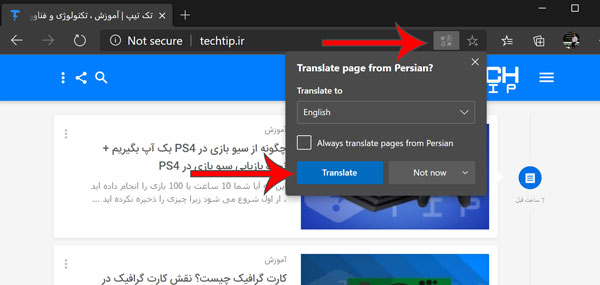
آیکون ترجمه در نوار آدرس هنگام مشاهده یک صفحه وب ترجمه شده ، آبی خواهد شد. برای مشاهده اصل وب سایت ، دوباره بر روی دکمه [ Show Translate Options ] کلیک کنید و روی گزینه [Show original] کلیک کنید.
چگونه به طور خودکار وب سایت ها را در مایکروسافت اج ترجمه کنیم
برای ترجمه خودکار تمام وب سایت ها به یک زبان خاص ، روی کادر انتخاب [ Always Translate Pages from ] که در پنجره ترجمه ظاهر می شود کلیک کنید.
سپس می توانید وب سایت را مشاهده کنید و مرورگر اج به طور خودکار صفحات وب را به همان زبان که میخواهید ترجمه می کند. برای برگشتن به حالت قبلی این تغییر ، دوباره روی دکمه [ Show Translate Options ] کلیک کنید ، و تیک گزینه [ Always Translate Pages from ] را حذف کنید.
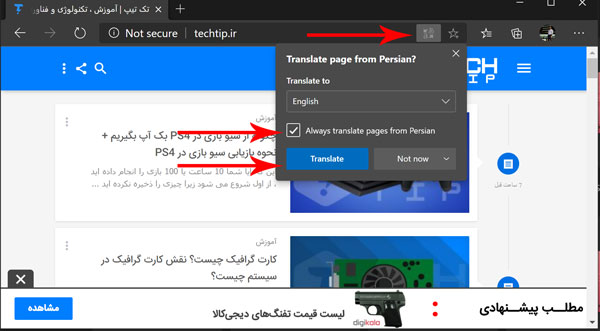
چگونه جلوی ترجمه سایت را بگیریم
اگر می خواهید وب سایت ها را به یک زبان خارجی مشاهده کنید بدون اینکه مرورگر اج از شما بخواهد ترجمه آنها را انجام می دهد ، می توانید بر روی فلش کنار [ Not Now ] در پنجره باز شده کلیک کرده و روی گزینه [ Never translate ] را کلیک کنید.
مایکروسافت اج به طور خودکار دیگر سایت ها را به آن زبان ترجمه نمی کند ، اما همچنان می توانید بر روی دکمه ترجمه در حالی که وب سایت ها را با یک زبان خارجی مشاهده می کنید برای ترجمه صفحات وب شخصی یا برگرداندن این تغییر کلیک کنید.
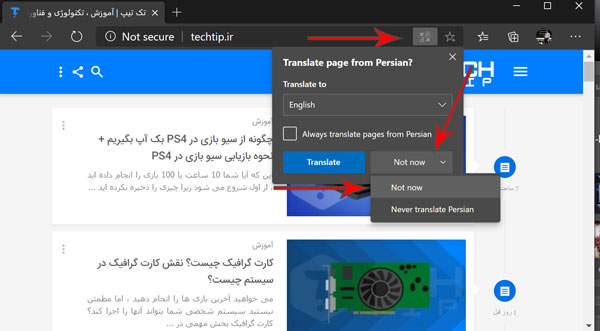
چگونه ترجمه را در مایکروسافت اج فعال کنیم
مایکروسافت اج از خدمات آنلاین ترجمه مایکروسافت (Microsoft Translate) برای ترجمه وب سایت ها استفاده می کند. مانند سایر ویژگی های وابسته به خدمات آنلاین در اج ، این ویژگی غیرفعال می شود. اگر اینطور باشد ، شما گزینه ای برای ترجمه صفحات وب به زبان خارجی یا برعکس نمی بینید.
برای فعال کردن مجدد ویژگی های ترجمه ، از منوی مرورگر به بخش [ تنظیمات یا Settings ] بروید و از پنجره باز شده بخش [زبان یا Language] را کلیک کنید و اطمینان حاصل کنید که گزینه [Offer to translate pages that aren’t in a language I read] فعال شده باشد.
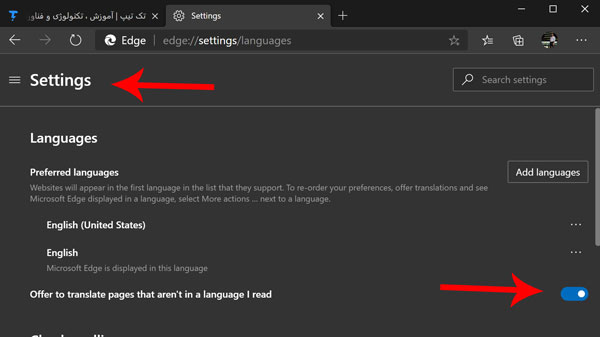
از این صفحه همچنین می توانید زبان های دلخواه خود را انتخاب کنید. به عنوان مثال ، اگر انگلیسی و فارسی را می خوانید ، می توانید اطمینان حاصل کنید که هر دو زبان در زیر بخش [زبان های ترجیح یا Preferred Languages] در اینجا ظاهر می شوند و مایکروسافت اج هرگز ترجمه صفحات به زبان انگلیسی و فرانسه را ارائه نمی دهد.
وقتی ترجمه مایکروسافت درست نیست چه کاری باید انجام دهیم
ویژگی مترجم مایکروسافت قدرتمند است ، اما همه زبان در جهان را کافی نمی شناسد. در حال حاضر ، ما یک لیست از ۷۴ زبان پشتیبانی شده را حساب می کنیم. ترجمه ماشین کامل نیست ، یا ممکن است برخی از اسناد به واضحی ترجمه نشوند .
گوگل ترنسلیت (Google Translate) ادعا می کند که می تواند زبان های بیشتری را ترجمه کند ، و ویژگی های ترجمه آن ممکن است کار کند وقتی که ترجمه مایکروسافت نتواند چیزی را به وضوح ترجمه کند. برای دومین تلاش برای ترجمه یک صفحه وب ، می توانید به وب سایت Google Translate در مایکروسافت اج بروید.
آدرس (URL) یک صفحه وب را که می خواهید در Google Translate ترجمه کنید ، کپی کنید و آدرس را وارد کنید.
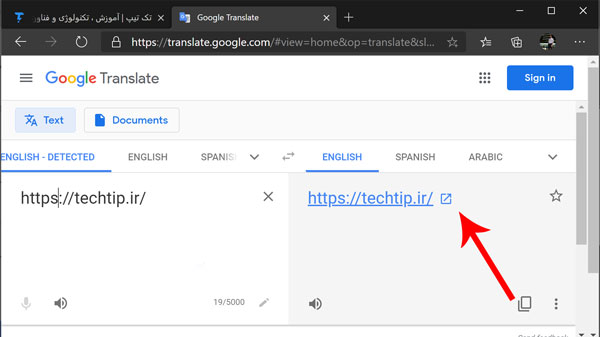
شما یک نسخه ترجمه شده از سایت را مشاهده می کنید ، می توانید آن را مشاهده کنید و به صورت خودکار ترجمه کنید.
گوگل تلاش خواهد کرد تا به طور خودکار زبان صفحه وب را تعیین کند و آن را به زبان فعلی شما ترجمه کند ، اما می توانید با کلیک بر روی جعبه [ از یا From ] و [ به یا To ] در بالای صفحه ، این زبان ها را تغییر دهید.
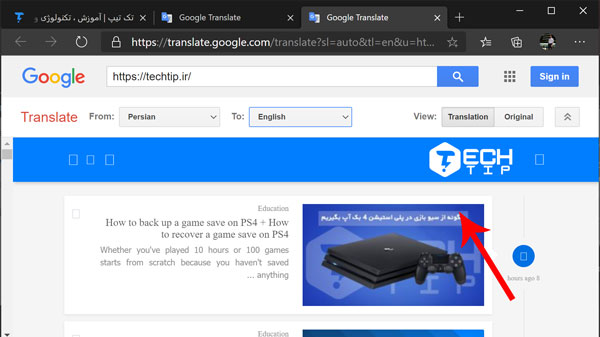
می توانید از وب سایت Google Translate برای ترجمه صفحات وب در هر مرورگری استفاده کنید. به ویژه در مرورگرهایی که ویژگی ترجمه خودکار در آن وجود ندارد ، بسیار مفید است.